Apple、Mac、または iOS に関する技術的な質問がありますか? 答えは見つかります。今回は、OS X のファイル拡張子に関する読者の質問に答えます。拡張子を好む人もいれば、そうでない人もいます。かつて、Mac ファイルには拡張子がまったくありませんでした。では、表示されるかどうかをどのように判断するのでしょうか? これが簡単な解決策です。
Mac OS X でファイル拡張子を表示または非表示にするにはどうすればよいですか?
最近新しい Mac に切り替えましたが、何か奇妙なことが起こっていることに気づきました。ファイルを保存したり画面を取得したりすると、ファイル拡張子 (.txt、.png など) が失われる傾向があります。私の古いマシンの問題。どうすればそれらを取り戻すことができますか?
答え
ファイルの拡張子を確実に表示するには、いくつかの方法があります。最も簡単な方法は、[Finder] > [環境設定] メニューに移動し、[詳細] タブを選択して、[すべてのファイル名拡張子を表示する] ボックスをオンにすることです。すべてのファイル拡張子が表示されるようになります。非常に簡単です。逆に、ファイル拡張子を非表示にしたい場合は、ボックスのチェックを外してください。
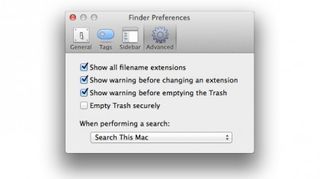
ファイルごとにファイル拡張子を表示することも選択できます。ファイルを保存するときに、ファイル拡張子を非表示にすることを選択できるチェックボックスが表示されることがあります。ただし、一般的な [すべてのファイル名拡張子を表示する] 環境設定をオンにしている場合、このオプションは表示されない場合があります。さらに、既存のファイルの拡張子を有効または無効にしたい場合は、ファイルをクリックして、[情報を見る] オプションを選択します ([ファイル] メニューから、右クリックするか、Command + I キーを押します)。[名前と拡張子] セクションの下に、オンまたはオフにできる [拡張子を非表示] チェックボックスがあります。
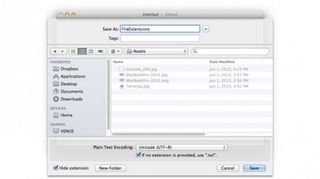
Apple の技術的な質問がありますか? [email protected]に電子メールを送信してください。
